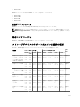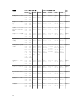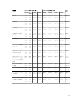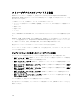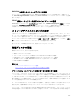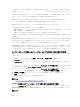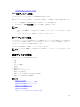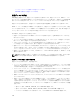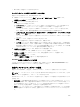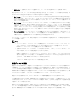Users Guide
• PCIe SSD 上で仮想ディスクを作成できません。
ウェブインタフェースを使用した仮想ディスクの作成
仮想ディスクを作成するには、次の手順を実行します。
1. iDRAC ウェブインタフェースで、概要 → ストレージ → 仮想ディスク → 作成 を選択します。
仮想ディスクの作成 ページが表示されます。
2. 設定 セクションで、次の手順を実行します。
a. 仮想ディスクの名前を入力します。
b. コントローラ ドロップダウンメニューから、仮想ディスクを作成するコントローラを選択します。
c. レイアウト ドロップダウンメニューから、仮想ディスクの RAID レベルを選択します。
コントローラでサポートされている RAID レベルのみがドロップダウンメニューに表示されます。
また、RAID レベルは、使用可能な物理ディスクの合計台数に基づいて使用できます。
d. メディアタイプ、ストライプサイズ、読み取りポリシー、書き込みポリシー、ディスクキャッシュポ
リシー、T10 PI 機能 を選択します。
コントローラでサポートされている値のみが、これらのプロパティのドロップダウンメニューに表示
されます。
e. 容量 フィールドに、仮想ディスクのサイズを入力します。
ディスクを選択すると、最大サイズが表示され、更新されます。
f. スパン数 フィールドは、選択した物理ディスク(手順 3)に基づいて表示されます。この値を設定
することはできません。これは、複数の RAID レベルを選択した後で自動的に計算されます。RAID
10 を選択した場合、およびコントローラが不均等 RAID 10 をサポートしている場合、スパン数の値
は表示されません。コントローラは、適切な値を自動的に設定します。
3. 物理ディスクの選択 セクションでは、物理ディスクの数を選択します。
フィールドの詳細については、『iDRAC オンラインヘルプ』を参照してください。
4. 操作モードの適用 ドロップダウンメニューから、設定を適用するタイミングを選択します。
5. 仮想ディスクの作成 をクリックします。
選択した 操作モードの適用 に基づいて、設定が適用されます。
RACADM を使用した仮想ディスクの作成
racadm storage createvd コマンドを使用します。詳細については、dell.com/esmmanuals にある
『
RACADM コマンドラインリファレンスガイド』を参照してください。
仮想ディスクキャッシュポリシーの編集
仮想ディスクの読み取り、書き込み、またはディスクキャッシュポリシーを変更することができます。
メモ: コントローラによって、サポートされない読み取りまたは書き込みポリシーがあります。そのた
め、ポリシーを適用すると、エラーメッセージが表示されます。
読み取りポリシーは、コントローラがデータを探すときに、仮想ディスクの連続セクタを読み取るかどうか
を指定します。
• 適応先読み — 2 件の最新読み取り要求がディスクの連続セクタにアクセスした場合にのみ、コントロー
ラは先読みを開始します。後続の読み取り要求がディスクのランダムセクタにアクセスする場合、コント
ローラは先読みなしポリシーに戻ります。コントローラは読み取り要求がディスクの連続セクタにアク
セスしているかを引き続き評価し、必要に応じて先読みを開始します。
• 先読み — コントローラはデータシーク時に仮想ディスクの連続セクタを読み取ります。データが仮想デ
ィスクの連続セクタに書かれている場合、先読みポリシーによってシステムパフォーマンスが向上しま
す。
229